Используя метод Адаптивная обработка, удалите остаточный материал с помощью меньшего инструмента для черновой обработки оставшейся заготовки в местах, где инструмент с диаметром 16 мм не подходит. Начните с выполнения копии созданной ранее операции.
- В Обозревателе CAM щелкните правой кнопкой мыши узел Адаптивная1 (не обращайте внимания, если узел "Адаптивная" отображается с другим числом, отличным от "Адаптивная1").
- Выберите в контекстном меню команду Дублировать. При этом под исходной операцией создается ее копия.
- Щелкните левой кнопкой мыши новую операцию Адаптивная1 (2). Для переименования можно также использовать функциональную клавишу F2.
- Измените имя на Адаптивная2-Остаточная и нажмите клавишу ENTER.
- Щелкните правой кнопкой мыши новую операцию и выберите пункт Ред. в контекстном меню.
Откроется диалоговое окно для новой операции. Обратите внимание, что все значения параметров аналогичны значениям в созданной ранее операции Адаптивная.
Совет: Во многих случаях создать копию (с помощью команд Копировать и Вставить или Дублировать) можно гораздо быстрее, чем новую операцию, поскольку в последовательных операциях часто используются аналогичные настройки параметров.
 Вкладка "Инструмент"
Вкладка "Инструмент"
- На вкладке Инструмент щелкните кнопку
 , чтобы открыть Библиотеку инструментов.
, чтобы открыть Библиотеку инструментов. - В библиотеке инструментов Библиотеки примеров > Учебное пособие выберите инструмент № 14 — фреза с закругленным концом Ø5 R0,5 мм.
- Щелкните кнопку
 , чтобы закрыть диалоговое окно Библиотека инструментов.
, чтобы закрыть диалоговое окно Библиотека инструментов.
 Вкладка "Проходы"
Вкладка "Проходы"
- Щелкните вкладку Проходы.
- Задайте в поле Оптим. нагрузка значение 1 мм
- Задайте в поле Макс. черновой шаг по глубине значение 5 мм
- Задайте в поле Точный шаг по глубине значение 1 мм
- Задайте в поле Радиальный припуск значение 0,3 мм
- Задайте в поле Осевой припуск значение 0,3 мм (это значение должно обновляться автоматически )
Запуск расчета
- Для автоматического запуска расчета траектории перемещения инструмента щелкните кнопку
 в нижней части диалогового окна Операция или щелкните правой кнопкой мыши в графическом окне и выберите ОК в отслеживающем меню.
в нижней части диалогового окна Операция или щелкните правой кнопкой мыши в графическом окне и выберите ОК в отслеживающем меню.
Траектория перемещения инструмента рассчитывается и отображается в графическом окне.
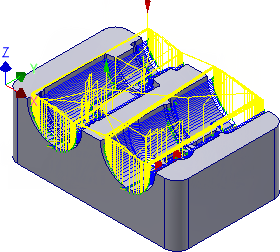
Далее см. раздел Чистовая обработка горизонтальных поверхностей.